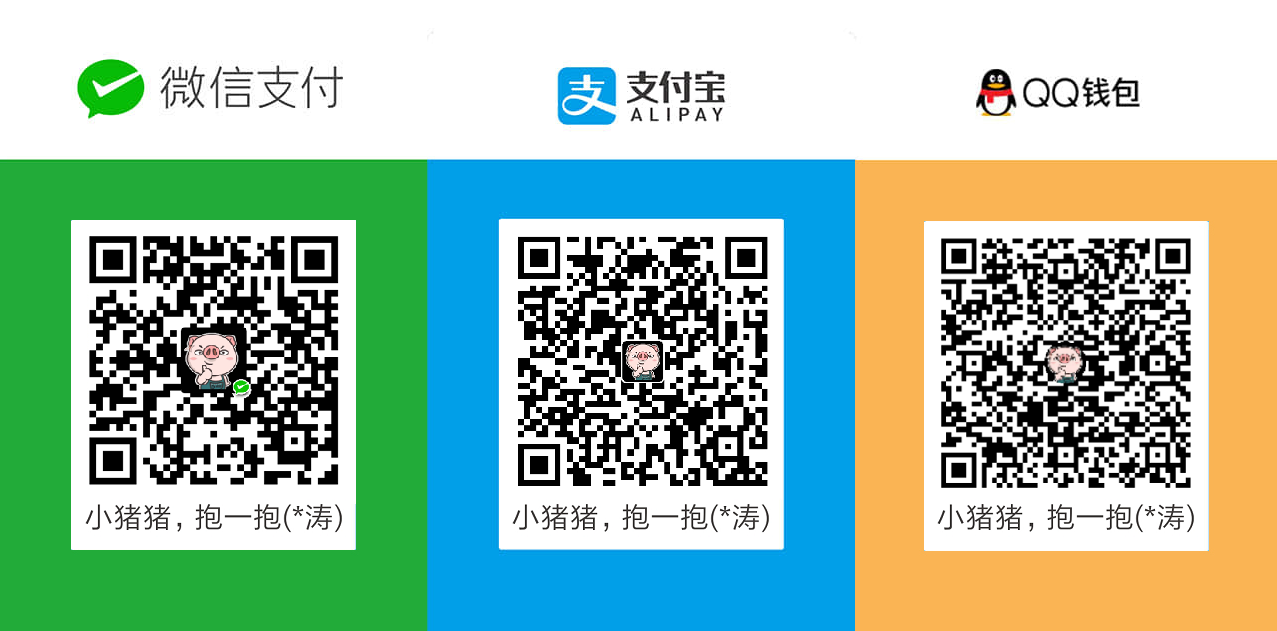关闭更新详细说明:
原理实际上就是推迟更新30年。调整系统时间到未来,然后点击或开启【暂停更新】开关。比如今年2020年,我调整到2050年,点一下【Windows 更新】界面【暂停更新7天】或者【Windows 更新】界面点击【高级选项】,开启【暂停更新】35天下面的【开关】。然后【Windows 更新】界面提示【更新暂停 计划于 2050/*/* 继续更新】,然后把时间改成正确的时间,比如2020年,设置依然有效。暂停更新30年相当于关闭更新吧,一个电脑我想没人用这么久,更别说系统了。以下演示 Windows 10 最新版操作系统设置。
修改系统当前时间:
鼠标右键点击屏幕右下角的【日期和时间】,鼠标左键点击【调整日期/时间】,关闭【自动设置时间】,更改【手动设置日期和时间】,年份选最下面那个(比如:2050年),点击【更改】;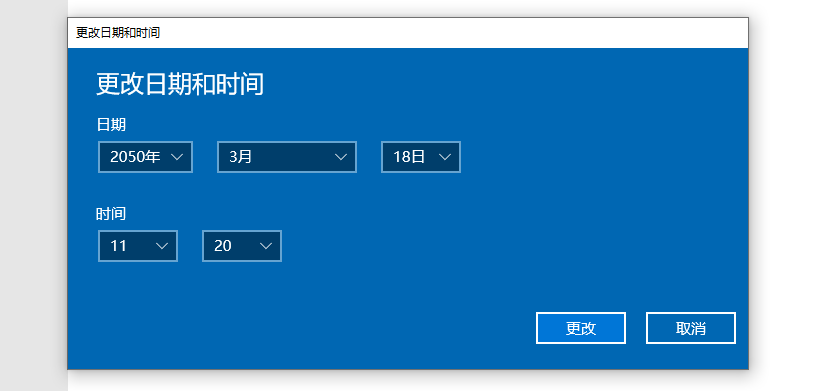
点击暂停更新七天:
点击这个设置界面左上角的【主页】,点击【更新和安全】,点击【暂停更新 7 天】;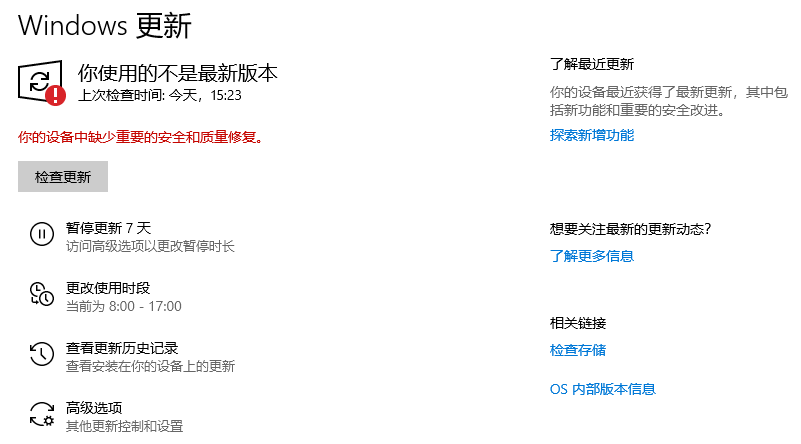
开启自动设置时间:
鼠标右键点击屏幕右下角的【日期和时间】,鼠标左键点击【调整日期/时间】,开启【自动设置时间】;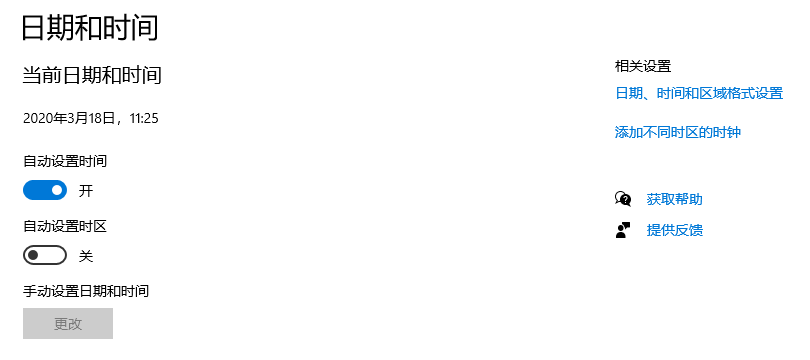
关闭更新效果演示: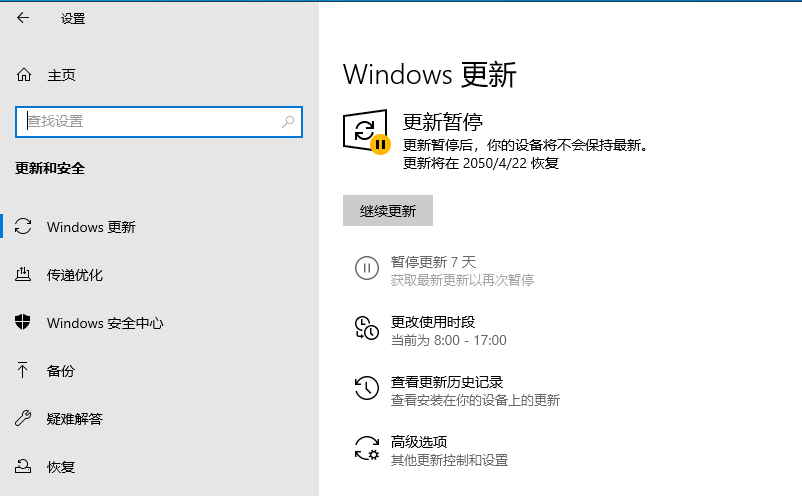
仔细阅读注意事项:
以后,请不要点击继续更新或暂停更新 7 天,如点击则自动更新开启!!!